У вас есть раздел жесткого диска на вашем компьютере с Linux, который вы хотели бы увеличить или уменьшить? Не знаете, как изменить размер разделов жесткого диска в Linux? Следуйте этому руководству, и вскоре вы узнаете, как использовать редактор разделов Gparted для изменения размера разделов жесткого диска в Linux!
Измените размер раздела, не связанного с ОС, с помощью Gparted
У вас может быть раздел жесткого диска на вашем ПК с Linux, который не используется операционной системой, размер которого вы хотите изменить. К счастью, разделы, не связанные с ОС, не нуждаются в доступе через Live disk. Поскольку ни одна операционная система не использует этот раздел, его размер можно изменить непосредственно в вашей текущей операционной системе с помощью приложения Gparted.
Изменить размер разделов жесткого диска в Linux можно с помощью командной строки и графических инструментов. Все различные инструменты управления жесткими дисками, доступные для Linux, работают достаточно хорошо. Однако в этом руководстве мы сосредоточимся на приложении Gparted, так как его легче всего понять начинающим пользователям Linux.
Прежде чем мы рассмотрим, как изменить размер разделов, не связанных с ОС, вы должны установить приложение Gparted в своей системе Linux. Чтобы начать установку, откройте окно терминала, нажав Ctrl + Alt + T или Ctrl + Shift + T на клавиатуре. Затем следуйте командам установки, которые соответствуют используемой вами ОС.
Ubuntu
Пользователи Ubuntu могут установить приложение Gparted непосредственно из основного репозитория программного обеспечения Ubuntu с помощью следующей команды установки Apt .
sudo apt install gparted
Debian
Gparted находится в репозитории программного обеспечения «Debian Main» для всех версий Debian Linux. Чтобы установить его, используйте команду Apt-get ниже.
sudo apt-get install gparted
Arch Linux
Для Arch Linux приложение Gparted находится в «Дополнительном» репозитории программного обеспечения. Чтобы установить его в вашей системе Arch, убедитесь, что репозиторий «Extra» включен. Затем используйте команду Pacman ниже.
sudo pacman -S gparted
Fedora
Gparted доступен пользователям Fedora в основном репозитории Fedora. Чтобы установить его, используйте следующую команду Dnf .
sudo dnf установить gparted
OpenSUSE
В OpenSUSE Linux вы найдете приложение Gparted в репозитории «Oss all». Чтобы установить его, используйте команду Zypper ниже.
sudo zypper установить gparted
Как только приложение Gparted будет установлено на вашем ПК с Linux, нажмите Alt + F2, чтобы открыть панель быстрого запуска, затем выполните команду ниже, чтобы открыть только что установленное приложение.
gparted
Или
pkexec gparted
В открытом редакторе разделов найдите диск, на котором находится раздел, размер которого вы хотите изменить, выбрав его в раскрывающемся меню в правом верхнем углу экрана.
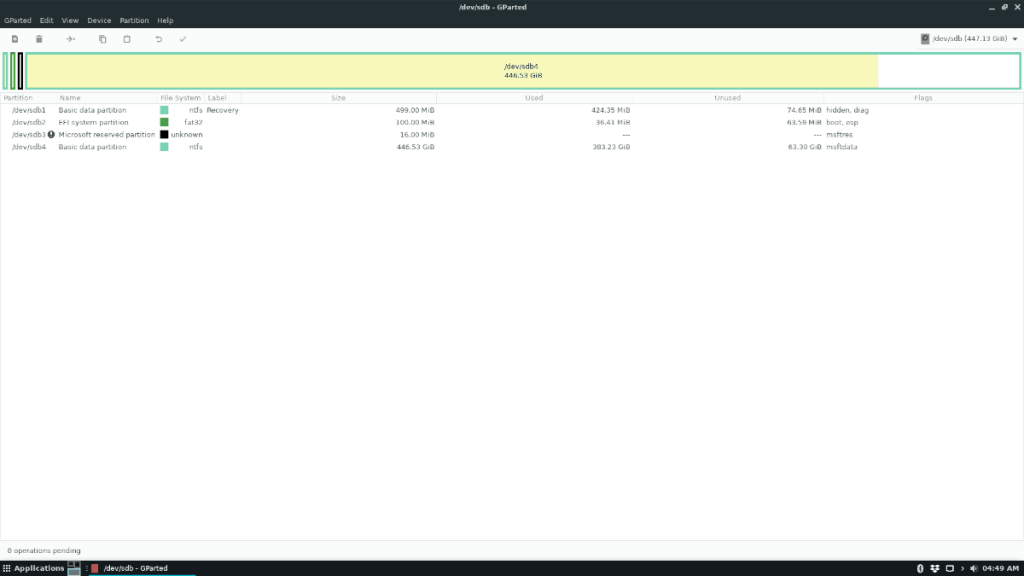
Пусть Gparted загрузит жесткий диск. После того, как приложение загрузит диск, найдите конкретный раздел, размер которого нужно изменить, и щелкните его правой кнопкой мыши, чтобы открыть контекстное меню.
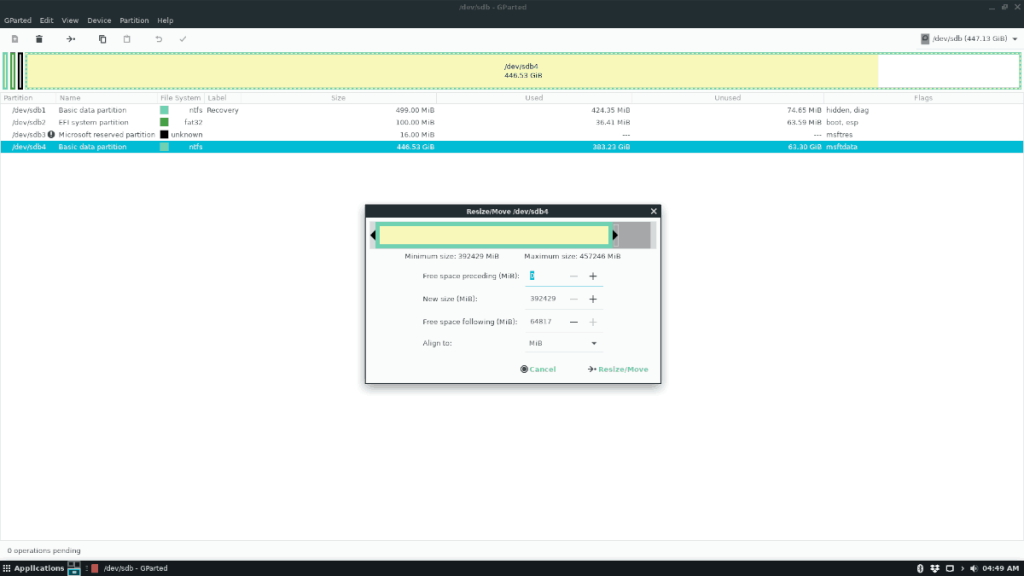
Выберите параметр «изменить размер» в контекстном меню, и появится раздел «Изменить размер / переместить». Отсюда с помощью графического средства изменения размера перетащите раздел, чтобы увеличить или уменьшить его. Или найдите «Новый размер (МиБ)» и умножьте его на 1024, чтобы получить точный размер. Например, чтобы изменить размер раздела с 10 ГБ до 5 ГБ, вы должны:
1024 х 5 = 5120
Когда вас устраивает новый размер раздела жесткого диска, нажмите кнопку «Изменить размер / переместить», а затем кнопку с галочкой вверху, чтобы применить изменения.
Измените размер разделов вашей ОС с помощью Gparted
Требуется изменить размер раздела на жестком диске Linux, содержащего текущую операционную систему Linux? Если это так, вы должны загрузить живой диск Gparted, так как невозможно изменить размер используемых в настоящее время разделов.
Чтобы получить доступ к живому диску Gparted, откройте окно терминала, нажав Ctrl + Alt + T или Ctrl + Shift + T на клавиатуре. Затем используйте инструмент загрузки wget , чтобы получить последний живой образ Gparted.
wget https://downloads.sourceforge.net/gparted/gparted-live-1.0.0-3-amd64.iso
Когда загрузка файла ISO Gparted live ISO будет завершена, подключите USB-накопитель к USB-порту и используйте инструмент создания образов Etcher для создания загрузочного живого диска.
После создания загрузочного живого диска Gparted перезагрузите компьютер и загрузите настройки BIOS . Просмотрите настройки BIOS и настройте его для загрузки с USB-накопителя Gparted.
Как только сеанс Gparted live загружается с USB, позвольте ему загрузиться. Когда это произойдет, выполните следующие операции, указанные в списке ниже.
- Для «Настройка данных консоли» выберите «Не трогать раскладку».
- Для языка введите число из списка выше. Или нажмите Enter, чтобы выбрать значение по умолчанию, которое обнаружила ОС.
- В поле «Какой режим вы предпочитаете» введите «startx» и нажмите клавишу Enter .
Вскоре после записи «startx» в оболочке на экране появится графическая среда вместе с инструментом разбиения Gparted. Используя инструмент, щелкните раскрывающееся меню в правом верхнем углу и выберите диск, с которым хотите работать.
После того, как вы выбрали жесткий диск, с которым хотите работать, найдите раздел жесткого диска, размер которого вы хотите изменить, и щелкните его правой кнопкой мыши. Затем просмотрите контекстное меню, найдите «Изменить размер / переместить» и щелкните его, чтобы открыть раздел «Изменить размер / переместить».
Внутри меню «Изменить размер / Переместить» используйте графический инструмент, чтобы перетащить раздел жесткого диска, чтобы сделать его меньше или больше. Либо нажмите «Новый размер (МиБ)» и умножьте число 1024 на количество ГБ, чтобы получить точный размер.
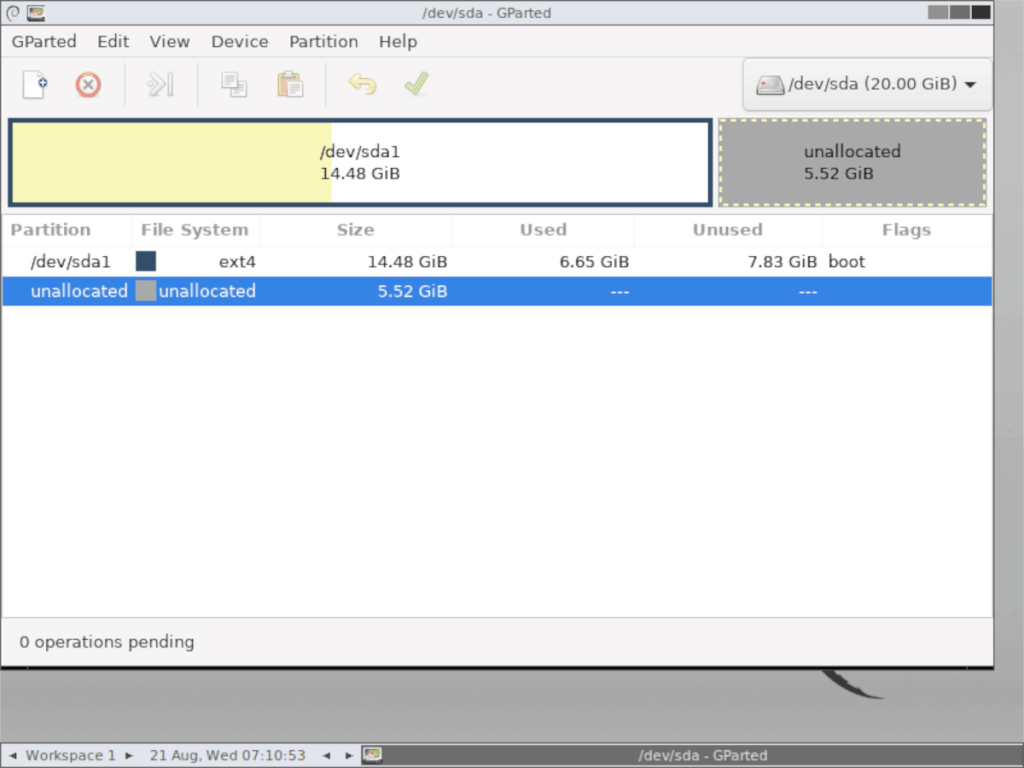
Когда вас устраивает новый размер раздела, нажмите кнопку с галочкой в верхней части приложения, чтобы применить изменения.
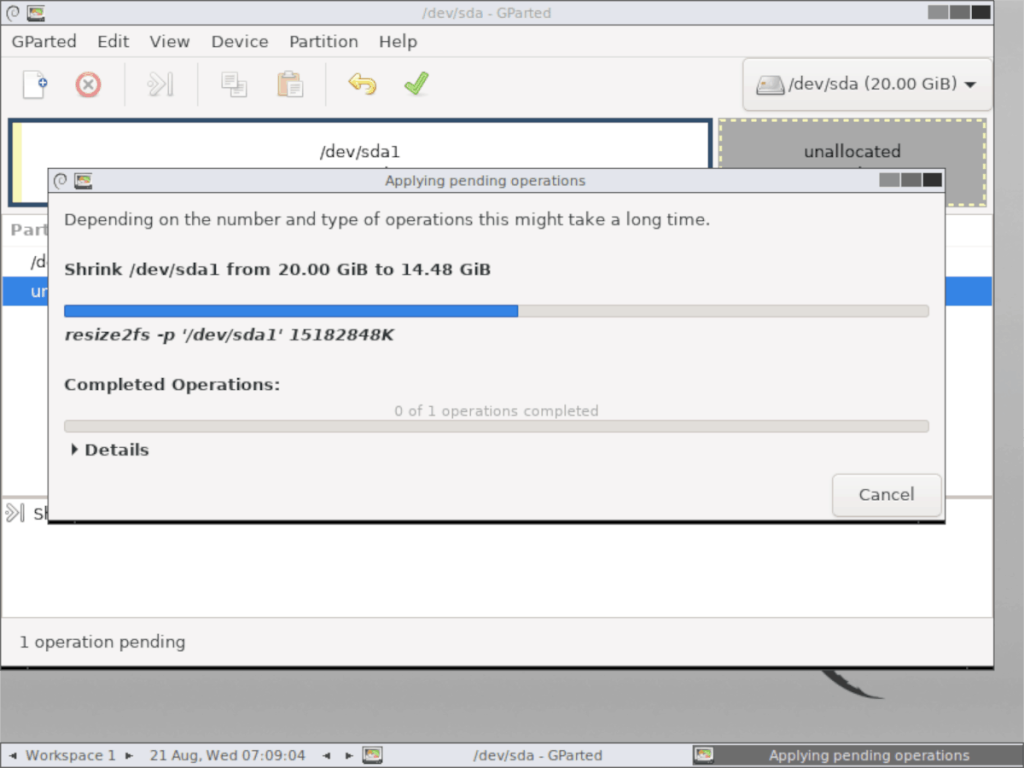
Перезагрузитесь, когда закончите работу с живым диском Gparted. После повторного входа в ОС размер раздела должен быть изменен до указанного вами размера!

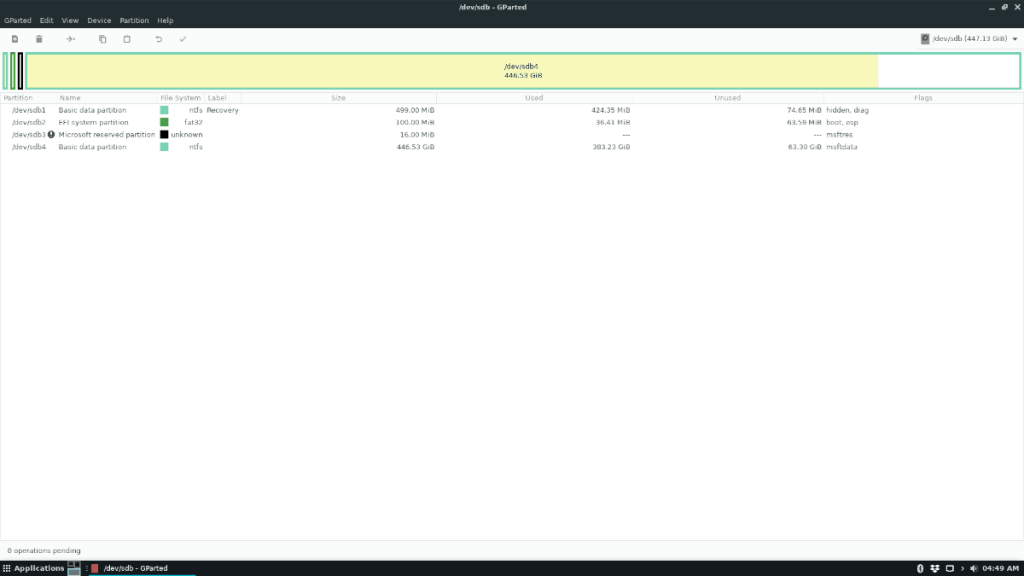
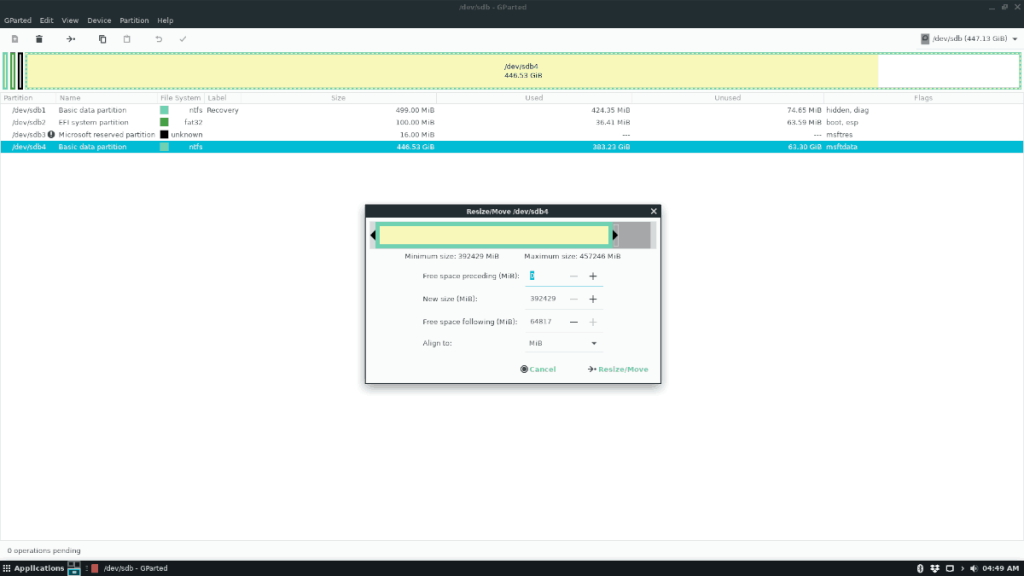
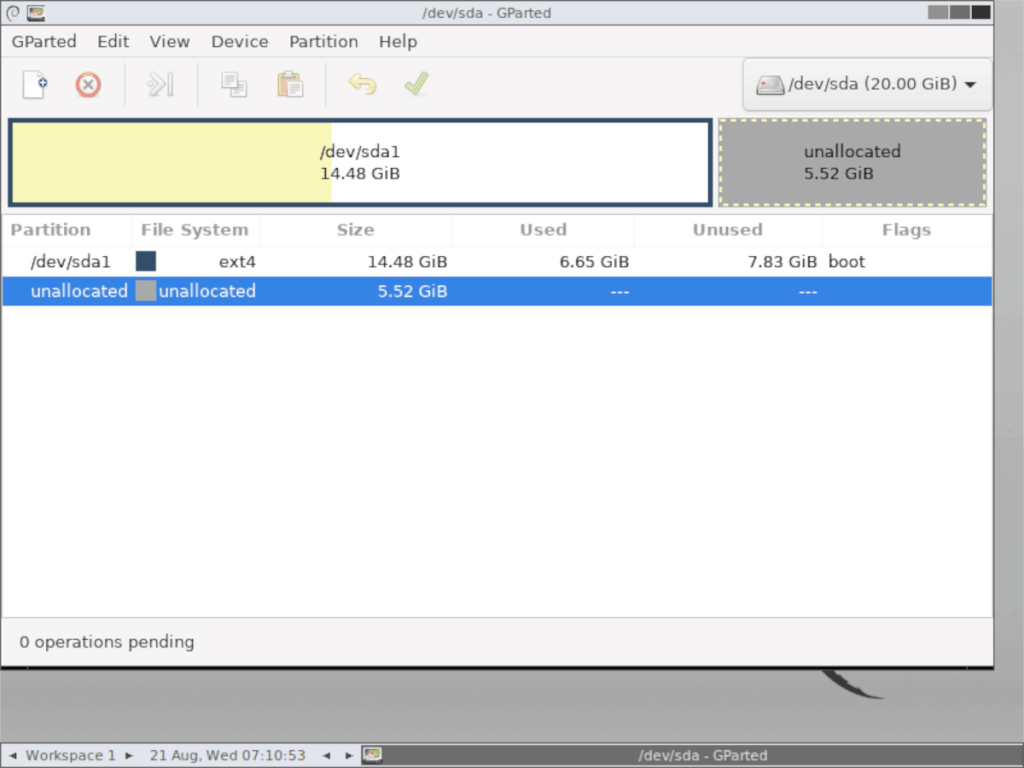
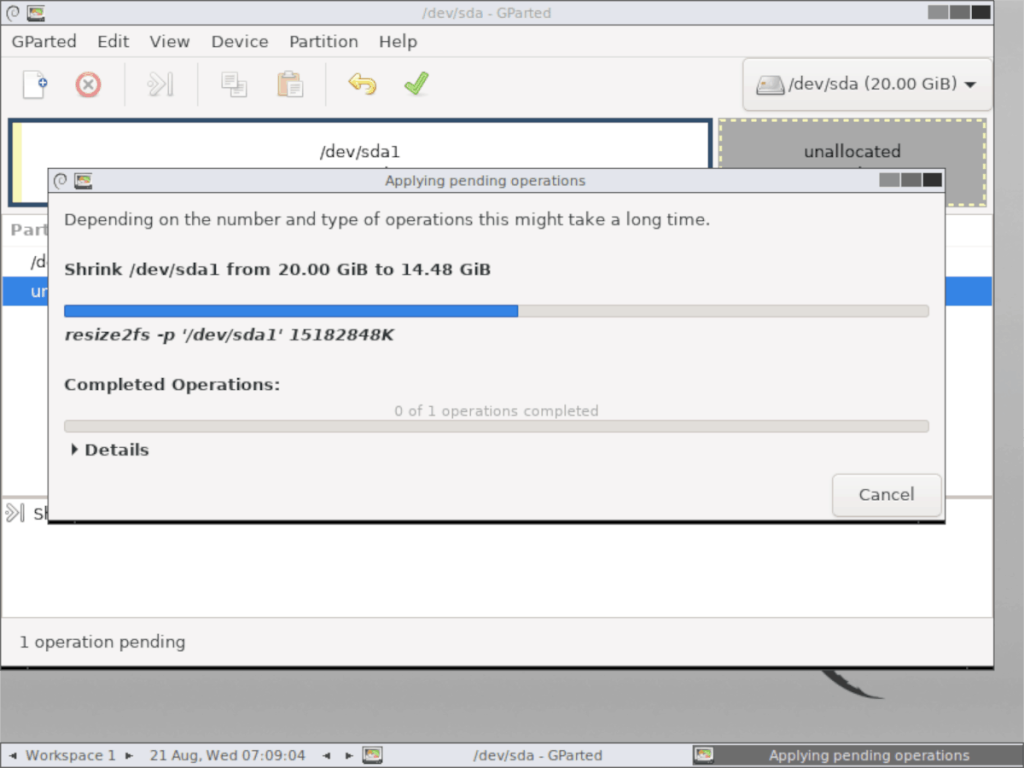



![Загрузите FlightGear Flight Simulator бесплатно [Развлекайтесь] Загрузите FlightGear Flight Simulator бесплатно [Развлекайтесь]](https://tips.webtech360.com/resources8/r252/image-7634-0829093738400.jpg)




